最近、切り抜き動画が流行っているのをご存じでしょうか?切り抜き動画とは、長いYouTube動画のワンシーンをカットして編集し、再投稿することです。
面白いシーンや役立つ情報の部分だけを切り抜いてまとめることで、視聴者は動画内の欲しい情報だけを得られるメリットがあります。
また、切り抜き動画を自身のチャンネルの視聴者にお願いして、投稿して拡散してもらい、新規の登録者を増やそうとするYouTuberもいます。
この記事では切り抜き動画を投稿してみたいとお考えの方に向けた、切り抜き動画におすすめの動画編集ソフト8選をご紹介します。
切り抜き動画向け動画編集ソフトの選び方
現在、無料・有料のものを含めて多くの動画編集ソフトが出回っています。ソフトによって特徴が異なるので、切り抜き動画の編集に向いているのかどうかを見極めて使用する動画編集ソフトを選ぶ必要があります。
無料のもので切り抜き動画を編集するのに必要な機能だけを揃えたソフトがあれば、そのソフトを使うことで費用を抑えて切り抜き動画の編集を始めることができるでしょう。
ここからは、切り抜き動画向けの動画編集ソフトの選び方のポイントを3つご紹介します。
「トリミング機能」と「クロップ機能」が使いやすい動画編集ソフトを選ぶ
「トリミング」と「クロップ」の両者は、動画編集初心者にはよく混同されます。
「トリミング」とは、タイムライン上に並べて一本のフィルムを作るために、動画の必要な部分を範囲指定して書き出す作業のことです。「カット」と呼ばれることもあります。
「クロップ」は、撮影した画面の中の必要な部分にフォーカスするため、画面の一部を切り取る作業です。例を挙げると、料理動画のフライパン部分をクローズアップして、2画面表示で載せることができます。
「トリミング」と「クロップ」は、切り抜き動画に大切な機能です。この機能を使いこなすことでより充実した動画編集が可能です。
テロップ機能が使いやすい動画編集ソフトを選ぶ
切り抜き動画編集の主な作業はテロップ挿入です。テロップ挿入代行サービスを請け負う専門の業者もいます。テロップ挿入は何度も再生と巻き戻しを繰り返し、文字を入力する根気のいる作業です。
効率よく作業するためには、テロップが入れづらい動画編集ソフトを選ぶのは止めましょう。中にはAIを使って、動画内の人物がしゃべった内容を自動で文字化する機能を備えたソフトもあるので、チェックしてみてください。
また、スマホよりもPCの方が画面が大きくテロップ挿入の作業がしやすいです。
画面録画機能は必ずしも必要ではない
切り抜き動画を作るためには、まず切り抜くための素材となる動画が必要です。そのため画面記録機能を搭載している動画編集祖ソフトが必要だと考えている人もいるでしょう。しかし、画面記録機能は必ずしも必要ではありません。
PCなら「YouTube Video Downloader」というchromeの拡張機能を、スマホならスマホに標準搭載している画面録画機能を使えば、動画素材を確保できます。
切り抜き動画編集に必要な機能をすべて1つの動画編集ソフトで賄おうとすると、ソフト選択の幅が狭まってしまいます。足りない機能は、他のソフトやchrome拡張機能で補うことも検討した方が良いでしょう。
【PC】切り抜き動画で使える動画編集ソフト
PCで動画編集を行うメリットは、編集画面がスマホより大きいので、作業がしやすい点です。また、スマホよりも多くの演出機能が使えるので、クオリティーの高い動画編集ができます。
デメリットは、外出先で作業するにはノートPCが必要になり、それを持ち歩かなくてはならない点です。しかも、動画編集が可能なPCはCPUがIntel core i7以上でメモリが16GB以上などある程度のスペックが必要になります。
ここでは、切り抜き動画をPCで動画編集をしたい方という方に向けておすすめの動画編集ソフトをご紹介します。
選考基準は下記の通りです。
- 使いやすさ:切り抜き動画作成に必要な機能を搭載している
- 機能の多さ:クオリティの高い動画が作成できる
- 利用者の多さ:使い方がわからないときに調べやすい
AdobePremierePro|YouTuberに人気の高性能動画編集ソフト
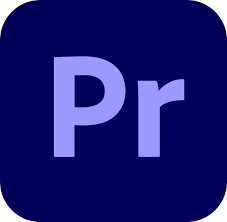
| 名称 | AdobePremierePro |
| 価格 | 年間プラン(月々払い)2,728円/月 年間プラン(一括払い)28,776円/年 月々プラン3,828円/月 |
| 体験版 | 有り※7日間の期間のみ |
| 対応OS | Windows/Mac |
| 動作環境 | Windows 10(64 ビット)以降 macOS v10.15(Catalina)以降 |
| 主な機能 | ・動画のトリミング ・テロップやBGMの追加 ・アニメーションやエフェクトの追加 ・他のAdobe社製品との連携 |
| 公式HP | 公式HP |
多くのYouTuberが使っている動画編集ソフトです。動画編集ソフトといえば最初に名前が挙がるのがこのソフトでしょう。
切り抜き動画に重要視されるテロップ機能も充実しており、高いクオリティーの動画を作成したい方に一番おすすめの動画編集ソフトです。
最低限のテロップ機能や演出効果をあまり使わないという方には少しオーバースペックかもしれません。
しかし、動画編集を続けていくと次第により高いクオリティーの動画を作りたくなるものです。
そのときに、高機能な動画編集ソフトを探し始める手間を考えると始めからAdobePremiereProを使って環境を整えておけば、自身のスキルと知識が上がればよりクオリティーの高い動画が作れるので、最初から高機能なAdobePremiereProを選んでおいて損はしないです。
\Adobeはスマホからでも簡単購入 /
Filmora13(フィモーラ13)|初心者でも簡単に使える!
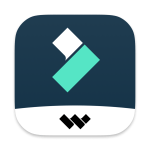
| 名称 | Filmora13(フィモーラ13) |
| 価格 | ・年間プラン6,980円/年 ・永続プラン8,980円 |
| 体験版 | 有り(書き出し動画にロゴが入る) |
| 対応OS | Windows/Mac(M1チップ搭載のMacを含む) |
| 動作環境 | Intel i3以上のマルチコアプロセッサ、2GHzまたはそれ以上。 実際使用可能のメモリ最小限4GB(HD または 4K動画の場合は、8GB以上が必要) |
| 主な機能 | ・トリミングやテロップ追加などの基本機能 ・オートモンタージュ ・モーショントラッキング |
| 公式HP | 公式HP |
Filmora13(フィモーラ13)はコスパ最強の動画編集ソフトです。動画のトリミング機能やテロップ機能を始め、編集機能も充実していて初心者にもおすすめです。有料ソフトが欲しいけどAdobePremiereProほどの高性能ではなく金額も抑えたいという方にもピッタリのソフトです。
体験版は有料版と変わらない機能が使えますが、書き出し動画にFilmoraのロゴが入る仕様になっているので注意が必要です。ロゴを消したいのなら有料版を購入するしか方法がありません。
年間プランが6,980円で永続プランが8,980円と金額に大差がないので、有料版を購入する際は永続プランを選んだ方がお得です。
\Adobeはスマホからでも簡単購入 /
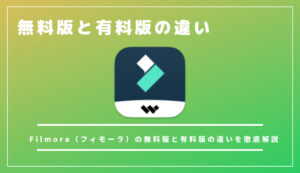
Power Director 19 Ultra|Windows10・11ユーザーにおすすめ

| 名称 | Power Director 19 Ultra |
| 価格 | 12,980円(税込) |
| 体験版 | 有り(利用可能期間は30日間) |
| 対応OS | Windows |
| 動作環境 | Microsoft Windows 11, 10、8、8.1、7 (64 bit OS のみ対応)。 AI 機能、NVIDIA ビデオ/オーディオ ノイズ除去、ルームエコー除去の使用には Microsoft Windows 11 または 10 必須。 |
| 主な機能 | ・動画のトリミング ・テロップ、BGMの追加 ・カラーマッチ ・マスクデザイナー |
| 公式HP | 公式HP |
Power Director 19 UltraはWindowsのみで使える動画編集ソフトです。7年連続国内販売シェアNo.1の実績がある動画編集ソフトなので品質は信頼できます。また、買い切り型のソフトなので、費用が最初の支払いだけで良い点も魅力です。
初心者におすすめの動画編集ソフトとしても紹介されることが多く、シンプルな操作でクオリティーの高い動画を作成できます。
国内のユーザーが多い動画編集ソフトなので、ネットに情報が多く、分からないことやトラブルがあったときにちょっと検索するだけで大抵のことは解決できます。
\Adobeはスマホからでも簡単購入 /

AviUtl|無料で使える動画編集ソフト
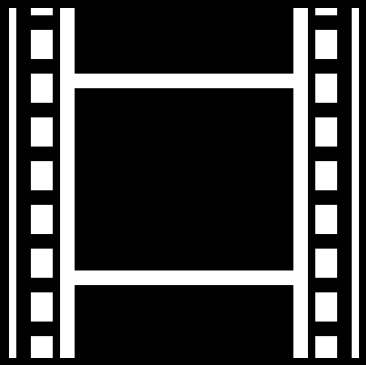
| 名称 | AviUtl(エーブイアイユーティル) |
| 価格 | 無料 |
| 体験版 | × |
| 対応OS | Windows |
| 動作環境 | core i3以降、メモリー4GB以上 |
| 主な機能 | ・トリミング ・テロップ、BGMの挿入 ・カラーグレーディング ・ノイズ除去 |
| 公式HP | 公式HP |
無料でありながら切り抜き動画を作成するのに必要な機能を揃えている動画編集ソフトです。開発されて10年以上と数ある動画編集ソフトの中でも1、2を争うほど長い歴史があります。
10年前のPCでも作動するように開発されているため、現在のPCスペックがそれほど高くないものでもサクサク動きます。歴史が長いのでネット上に情報が多く、検索すれば大抵の問題は解決できるのも魅力です。
インターネット上にあるプラグインという拡張ファイルを取り込めば機能を追加でき、この拡張性がAviUtlの特徴です。
クセが強く、初心者には扱いづらく拡張する手間もかかりますが、慣れれば無料で有料ソフト並みの機能を使うことができます。
FinalCutProX|Macユーザー向け動画編集ソフト

| 名称 | FinalCutProX |
| 価格 | 36,800円(買い切り型) |
| 体験版 | 有り(90日間の日数制限がある) |
| 対応OS | MacOS |
| 動作環境 | macOS 11.5.1以降 |
| 主な機能 | ・トリミング ・テロップ、BGM挿入 ・トランジションの挿入 ・カラーグレーディング |
| 公式HP | 公式HP |
FinalCutProXはMacOSのみで使える動画編集ソフトです。買い切り版のソフトで、Mac購入時にオプションでインストールされた状態で手に入れることもできます。
編集機能はかなり優秀で、人気のYouTuberの中でも使っている人は多いです。価格は少々値が張りますが、一度購入すれば数年は使えるほどの高性能です。
Macユーザーにおすすめの動画編集ソフトで、このソフトが目的でMacを使い続けているという声も聞こえます。
また、iPhoneユーザーならApple製品同士での通信手段であるAirdropを使い、iPhoneの動画データを素早くMacに転送してそのまま編集作業を行うことができます。

【スマホ】切り抜き動画で使える動画編集アプリ
動画編集をスマホで行うことのメリットは、手軽さです。スマホで動画を撮影し、その場で編集ができるのでスマホだけで完結できます。
PCを持つ必要がないので、荷物も少なくて済みます。スマホの動画編集アプリはほとんどが無料でダウンロードでき、クオリティーの高い動画を作成できます。
しかし、アプリの種類がとても多いので、初心者の人だと迷ってしまうでしょう。ここでは、スマホを使って動画編集をしたいと考えている人向けのおすすめアプリをご紹介します。
選考基準は下記の通りです。
- 使いやすさ:切り抜き動画作成に必要な機能を搭載している
- 機能の多さ:クオリティの高い動画が作成できる
- 利用者の多さ:使い方がわからないときに調べやすい
Canva

| 名称 | Canva |
| 価格 | 1,500円/月 |
| 体験版 | 有り |
| 対応OS | Android/iOS |
| 動作環境 | Android 5.0以上/iOS 12以上 |
| 主な機能 | ・トリミング ・テロップ、BGMの追加 ・トランジション ・テンプレートを使った簡単編集 |
| 公式HP | 公式HP |
これ1つで動画編集からサムネイルの作成までできる、機能の幅が広いアプリです。他の動画編集ソフトと異なり、あらかじめ用意されているテンプレート素材に動画データをはめ込んで作成します。
そのため、1つの動画を作成する時間が少なく済むので、複数の動画を作成したい人やSNSの投稿頻度を上げたい人におすすめです。
有料版の方がテンプレート素材の量も質も高いので、Canvaを使うのなら有料版を購入したほうが良いです。
編集画面が他の動画編集ソフトと少し異なるので、すでに他の動画編集ソフトを使ったことがある人は慣れるのに時間がかかるでしょう。
iMovie
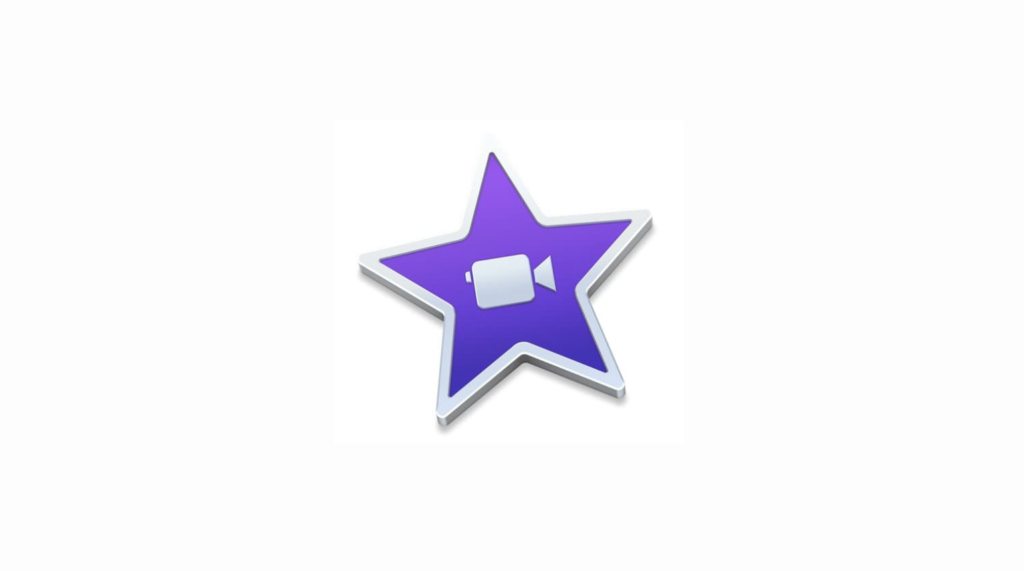
| 名称 | iMovie |
| 価格 | 無料 |
| 体験版 | × |
| 対応OS | iOS |
| 動作環境 | iPhone XS以降 |
| 主な機能 | ・動画のトリミング ・テロップやBGMの追加 ・トランジション |
| 公式HP | 公式HP |
iPhoneに標準搭載されている動画編集アプリです。iPhoneユーザーにとって、最も身近にある動画編集アプリなので、使いたいときにサッと起動できます。
標準搭載ながら動画のトリミング、テロップの追加など切り抜き動画を作成するのに必要な機能が揃っており、一度試しに動画編集をやってみたいと考えている人向けです。
ネット上にさまざまな編集テクニックが紹介されたりと情報が豊富にある点も魅力です。
iPhoneを手にしたときから使える、使い勝手の良いアプリですが、他のアプリと違い、テロップの自由度が低いという欠点があるので、注意が必要です。
キネマスター
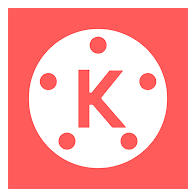
| 名称 | キネマスター |
| 価格 | 月々プラン 450円/月 年間プラン 2,500円/年 |
| 体験版 | 有り(7日間の期間制限がある) |
| 対応OS | iOS/Android |
| 動作環境 | iOS 13.2以降が必要 |
| 主な機能 | ・動画のトリミング ・BGM、テロップの追加 ・トランジションの挿入 |
| 公式HP | 公式HP |
キネマスターは、他の動画編集アプリには備わっていない機能が多数ある点が魅力です。クロマキー合成や映像と音の分離、オーバーレイなどの凝った編集もできる仕様になっています。
始めは気づかなくても、動画編集に慣れてクオリティーの高い動画を作りたくなったときにこのアプリの高機能さに気づくでしょう。
無料版は書き出した動画にロゴが入るので注意してください。
使用者が多いアプリなので、アプリの解説動画を始め、ネット上に情報が豊富にあります。なにか疑問がでてきたら「キネマスター 疑問のキーワード」で検索したらすぐに解決します。
動画編集をしてみて、分からないことがあれば検索しながら編集作業を続けることで、編集スキルがぐんぐん上達するでしょう。
切り抜き動画におすすめの動画編集ソフト8選まとめ
切り抜き動画の編集は「トリミング」と「クロップ」の機能を多用します。この2つは、動画編集において基本となるテクニックですので、切り抜き動画の編集は動画編集の良い練習になると言えます。
動画編集に興味がある、これから動画編集を始めたいという人は、切り抜き動画の作成から始めてみてはどうでしょうか?
スマホとPCどちらでも切り抜き動画を作ることができますが、凝った編集など本格的な動画編集をやりたいのならPCでの作業をおすすめします。
切り抜き動画の編集に慣れてきたら次は、自身で撮影した動画の編集にチャレンジしてみましょう。






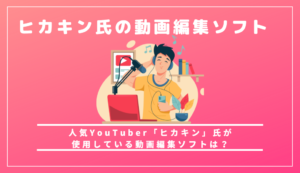
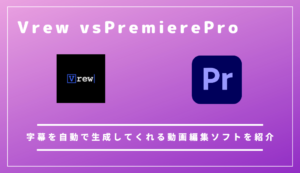

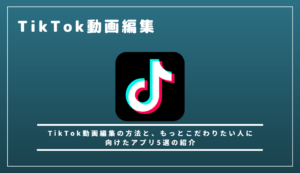




COMMENT